发布时间:2025-10-11 10:23:02作者:xx
在当今数字化的时代,个性化的卡通壁纸成为了许多人装饰手机、电脑桌面的首选。而canva可画这款强大的设计工具,为我们提供了轻松制作卡通壁纸的途径。
一、选择合适的模板
打开canva可画网站或应用程序,进入模板库。在搜索栏中输入“卡通壁纸”,便能找到丰富多样的相关模板。这些模板涵盖了各种风格,如可爱风、酷炫风、梦幻风等。浏览模板,根据自己的喜好挑选一个基础框架,这将大大节省后续的设计时间。
二、自定义元素
选定模板后,开始对其中的元素进行自定义。canva可画拥有大量的图形、图标、插画素材。点击“元素”选项,从中挑选与卡通主题相符的元素,比如可爱的动物、奇幻的精灵、绚丽的花朵等。将它们拖放到合适的位置,调整大小和角度,使其与整体风格协调一致。
对于人物角色,如果模板中没有理想的,可通过组合不同的身体部位、表情等元素来创建独特的卡通形象。还能利用文本工具添加有趣的文字,如俏皮的标语、角色的名字等,为壁纸增添更多趣味。
三、调整色彩搭配
色彩是卡通壁纸的灵魂所在。点击“编辑”中的“调色板”,根据卡通风格和个人喜好调整颜色。可以选择鲜艳活泼的色彩组合营造欢快氛围,或者用柔和淡雅的色调打造温馨感觉。通过调整色相、饱和度、明度等参数,让色彩更加和谐统一,突出主题。
四、添加特效与背景
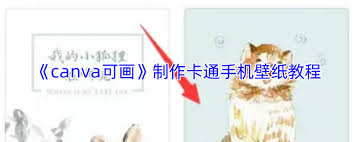
为了让卡通壁纸更具视觉冲击力,可添加一些特效。如阴影效果能使元素更立体,模糊效果可营造出梦幻氛围。在背景方面,除了模板自带的,也可以上传自己喜欢的图片或选择纯色背景,然后通过调整透明度、添加渐变等方式使其与卡通元素完美融合。
五、导出与保存
完成设计后,点击右上角的“下载”按钮。canva可画支持多种格式导出,如常见的jpeg、png等,根据使用场景选择合适的格式。png格式能保留透明背景,适用于手机壁纸;jpeg格式则更适合用于电脑桌面壁纸,以确保高质量的显示效果。
通过canva可画,只需简单的几步操作,就能轻松制作出独一无二的卡通壁纸,为你的电子设备增添一份别样的个性与魅力。快来发挥创意,制作属于自己的卡通壁纸吧!
免责声明:以上内容源自网络,版权归原作者所有,如有侵犯您的原创版权请告知,我们将尽快删除相关内容。
上一篇:Fedora主菜单快捷键怎么设置
如何成为抖音外卖骑手
抖音冰墩墩特效视频怎么拍摄
淘宝怎么购买冬奥会吉祥物冰墩墩
支付宝早起打卡失败怎么回事
2022春运火车票提前多久预售
支付宝2022年年有余活动怎么玩
支付宝隔离政策在哪里查
支付宝嘉图借书怎样还书
微信星星特效怎么触发
拼多多答题领iPhone答案是什么
one一个如何保存图片
Aergo币是什么
VMware如何装大容量Ghost
分身大师如何添加分身到桌面
WPS如何关闭文档云同步功能
iPhone怎么使用异地隔空投送
极游社怎么使用
企微能不能查看离职人员聊天记录
野草助手如何添加口令码
淘特app怎样使用微信支付

决胜台球是款台球竞技比赛闯关游戏,游戏中玩家可以体验到非常真实的台球玩法,有着大量的关卡可以去解锁闯关,可以在商城中进行购买各种风格的球杆,不断的提高实力,达到更高的段位。游戏特色1.游戏中的奖励多样,轻松解锁不同的球杆2.简单在游戏中进行规划撞击,完成台球比赛3.关卡匹配,玩法不同,游戏自由选择游戏亮点1.简单游戏操作玩法,在游戏中轻松提升技巧2.学习更多的台球知识,轻松在游戏中封神3.精致游戏
3.2
火爆三国手游是很好玩的三国策略战争手游,在游戏中会有很多的武将可以让玩家来进行获取,游戏中的武将都是三国中耳熟能详的人物,玩家在游戏中可以指挥自己的角色在游戏中开始精彩的战斗。游戏玩法超多的武将选择,更结合武将养成的玩法,喜欢这款游戏的不要错过,游戏中玩家可以不断解锁强力武将,中后期随着等级的提升也能打出爆发的伤害,非常节省玩家的时间,并且还搭配了各种的技能,感受全新的乐趣体验。游戏介绍火爆三国是
3.1
射爆香肠人是款画面视角非常独特的休闲闯关游戏,在一开始玩家需要慢慢的熟悉玩法教程,就可以快速的上手了,有点类似于塔防的玩法机制,选择摆放一个个的角色,来阻止各种的香肠人通过。游戏特色1.超级丰富的闯关内容等待你的加入,通过各个关卡中的挑战来体验丰富的游戏乐趣!2.在一次次的闯关挑战当中来积累更多的经验,收集更多的道具,以此提升自己的闯关能力!3.紧张刺激的射击对战过程,每个关卡里面出现的香肠人战斗
4.2
我踢得贼准是款非常趣味的足球射门闯关小游戏。游戏中玩家将操控中角色进行调整好角度和方向来进行一次次的射门,角色离球门的距离是会越来越远的,需要准确的调整好位置与角度。游戏特色1.自由组建自己的游戏团队,在游戏中轻松战斗2.真实好玩的游戏挑战过程,轻松进行游戏冒险3.夺得冠军,轻松简单提升自己的踢球实力游戏亮点1.不同的踢球规则,在游戏中尽情发挥自己的实力2.全新游戏比赛规则,感受绿茵足球的战斗乐趣
4.9
极速逃亡3是一款十分有趣的逃脱类游戏,在游戏中有很多的武器可以让玩家来进行选择,游戏中的武器都是十分地好用的,玩家可以在游戏中通过自己的闯关在游戏中获得更多的武器来帮助自己进行闯关。游戏特色1、游戏的玩法十分新颖,玩家可以轻松尝试全新的逃脱玩法。2、海量关卡自由挑战,每次闯关都是一次全新的体验。3、完成游游戏的逃脱任务,获取丰厚的游戏奖励。游戏魅力1、玩家要快速找到敌人防御最薄弱的环节,利用这样的
3.5